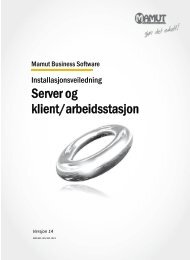Enbruker - Mamut
Enbruker - Mamut
Enbruker - Mamut
Create successful ePaper yourself
Turn your PDF publications into a flip-book with our unique Google optimized e-Paper software.
Installasjonsveiviser: <strong>Enbruker</strong><br />
7. Start installasjonen:<br />
Før programmet installeres vises<br />
en oversikt som angir området<br />
hvor Programfilene skal<br />
installeres og hvor<br />
Databasefilene skal installeres.<br />
Klikk Installer for å starte<br />
installasjonen eller klikk Tilbake<br />
hvis du vil endre noen av<br />
innstillingene.<br />
Systemet kontrollerer om du har<br />
åpne programmer som må<br />
avsluttes. Avslutt programmene<br />
og klikk Prøv igjen, dersom du får<br />
melding om dette.<br />
8. Programmet installeres:<br />
Nå installeres ditt <strong>Mamut</strong>-system,<br />
og programfilene kopieres til det<br />
området du valgte. Denne<br />
prosessen kan ta tid. Prosessen må<br />
ikke avbrytes.<br />
Microsoft® SQL Server®:<br />
Programmet benytter Microsoft®<br />
SQL Server® database<br />
programvare. Dersom du ikke har<br />
installert en Microsoft SQL Server<br />
versjon allerede, vil<br />
installasjonsveiviseren installere<br />
Microsoft® SQL Server 2008 R2<br />
Express edition.<br />
Når programmet er installert får du melding om dette i et nytt vindu, og kan klikke Fullfør.<br />
9. Start programmet:<br />
Vi anbefaler at du starter din<br />
PC på nytt før du starter <strong>Mamut</strong><br />
Business Software.<br />
Start <strong>Mamut</strong> Business Software<br />
via snarveien på skrivebordet eller<br />
fra Start-menyen. Dermed starter<br />
veiviseren for førstegangs<br />
oppstart.<br />
8